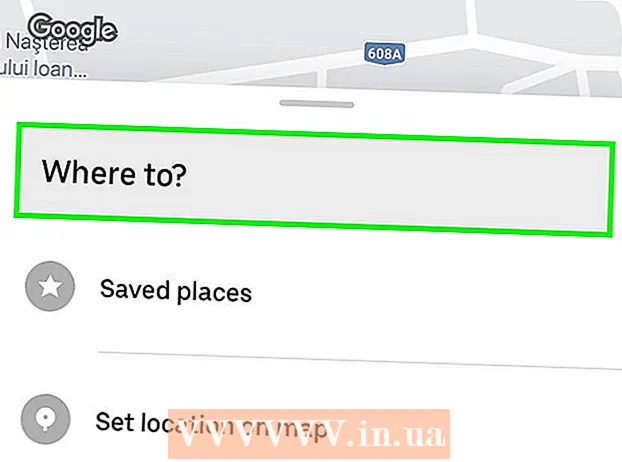লেখক:
Peter Berry
সৃষ্টির তারিখ:
16 জুলাই 2021
আপডেটের তারিখ:
1 জুলাই 2024

কন্টেন্ট
এই উইকিও আপনাকে শিখিয়ে দেয় কীভাবে আইফোন এবং অ্যান্ড্রয়েড ফোনে ড্রাইভিং মোড (বা ড্রাইভিং মোড) বন্ধ করতে হয়। ড্রাইভিং মোড এমন একটি সেটিংস যা আপনার ফোনে বিজ্ঞপ্তিগুলি বন্ধ করে দেবে যখন এটি সনাক্ত করে যে আপনি ট্রাফিকে ভ্রমণ করছেন।
পদক্ষেপ
পদ্ধতি 1 এর 1: একটি আইফোনে
- অস্থায়ীভাবে ড্রাইভিং মোড বন্ধ করুন। একটি আইফোনে, "ড্রাইভিং মোড" আসলে একটি "ডু নট ডিস্টার্ব" বৈশিষ্ট্য। আপনি এর দ্বারা ডু নট ডিস্টার্ব মোডটি বন্ধ করতে পারেন:
- পর্দার নীচে থেকে সোয়াইপ করুন।
- আইকনে ক্লিক করুন
"ডু নট ডিস্টার্ব" বেগুনি।
- অ্যাপটি খুলুন Open

আইফোনে ধূসর গিয়ার আইকন সেটিংস ক্লিক করুন। - নীচে স্ক্রোল করুন এবং আলতো চাপুন
বিরক্ত করবেন না. সেটিংস পৃষ্ঠার শীর্ষের নিকটে একটি চাঁদ আকারের আইকন রয়েছে।
- "ড্রাইভ কখনই করবেন না" বিভাগে নিচে স্ক্রোল করুন (যখন ড্রাইভ করবেন তখন ড্রাইভ করবেন না)। এই বিকল্পটি পৃষ্ঠার নীচের দিকে।
- ক্লিক সক্রিয় করুন (অ্যাক্টিভেশন) শিরোনামের নীচে "অচল না করুন"।
- ক্লিক ম্যানুয়ালি (হস্তনির্মিত) এই বিকল্পটি মেনুটির নীচে রয়েছে। এটি নিশ্চিত করা হয় যে ডু নট ডিস্টার্ব মোড কেবলমাত্র ম্যানুয়ালি নির্বাচন করা হলে সক্রিয় হবে।
- প্রয়োজনে বিরক্ত করবেন না বন্ধ করুন। যদি না বিরক্ত হয়, স্ক্রিনের উপরের বাম কোণে "পিছনে" বোতাম টিপুন, তারপরে স্ক্রোল করুন এবং সবুজ "ডোন্ট নট ডিস্টার্ব" সুইচটি চাপুন।
- আপনি এই বিভাগের প্রথম ধাপে নির্দেশিত অনুযায়ী ড্রাইভিং মোড অক্ষম করতে শুধুমাত্র নিয়ন্ত্রণ কেন্দ্র ব্যবহার করতে পারেন।
পদ্ধতি 2 এর 2: অ্যান্ড্রয়েডে
- দ্রুত সেটিংস মেনু খুলুন। স্ক্রিনের উপর থেকে নীচে সোয়াইপ করতে দুটি আঙ্গুল ব্যবহার করুন। একটি ড্রপ ডাউন মেনু প্রদর্শিত হবে.
- "ড্রাইভিং মোড" বা "বিরক্ত করবেন না" বার্তাটি দেখুন। অ্যান্ড্রয়েড যখন ড্রাইভিং মোড শুরু করে, বারে একটি বিজ্ঞপ্তি উপস্থিত হয়।
- আপনি যদি স্যামসং গ্যালাক্সি ব্যবহার করেন তবে আইকনটি কেবল আলতো চাপুন বিরক্ত করবেন না ড্রাইভিং মোড অক্ষম করতে ড্রপ-ডাউন মেনুতে রঙ। আপনার নিশ্চয়তার প্রয়োজন হতে পারে।
- বিজ্ঞপ্তি ক্লিক করুন। ড্রাইভিং মোডের জন্য সেটিংস পৃষ্ঠা প্রদর্শিত হবে।
- "চালু" বা "বিরক্ত করবেন না" এর পাশের রঙিন বোতামটি ক্লিক করুন। সাধারণত আপনি পর্দার শীর্ষের দিকে তাকান তবে প্রতিটি অ্যান্ড্রয়েড পণ্য লাইনে ড্রাইভিং মোডের জন্য বিভিন্ন বিকল্প থাকবে options বোতামটি টিপলে, ড্রাইভিং মোডটি এই সময়ের মধ্যে বন্ধ হয়ে যায়।
- অ্যান্ড্রয়েড ডিভাইসে ড্রাইভিং মোড সম্পূর্ণরূপে অক্ষম করুন। দুর্ভাগ্যক্রমে, অ্যান্ড্রয়েড পণ্যগুলিতে স্থায়ীভাবে ড্রাইভিং মোড অক্ষম করার কাজটি কিছুটা পরিবর্তিত হয়; তবে ড্রাইভিং মোড সেটিংস সন্ধান করার সহজ উপায়টি সেটিংস অ্যাপ্লিকেশনটিতে যাওয়া:
- ওপেন সেটিংস.
- অনুসন্ধান বার বা আইকনটি আলতো চাপুন

তারপরে "ড্রাইভিং" বা "বিরক্ত করবেন না" কীওয়ার্ডগুলি সন্ধান করুন। - গাড়ীতে থাকার সময় ড্রাইভিং মোডটি স্বয়ংক্রিয়ভাবে সক্রিয় করার সাথে সম্পর্কিত সেটিংটি চয়ন করুন।
- সেটিংটি বন্ধ করুন।
- গুগল অ্যান্ড্রয়েড ডিভাইসে ড্রাইভিং মোড অক্ষম করুন। উদাহরণস্বরূপ, পিক্সেল 2 এ, সেটিংস খুলুন এবং আলতো চাপুন শব্দ (শব্দ), টিপুন পছন্দগুলি বিরক্ত করবেন না (কাস্টমাইজ করুন ডিস্টার্ব করবেন না), নির্বাচন করুন পরিচালনা, এবং ক্লিক করুন মুছে ফেলা "ড্রাইভিং" নিয়ম পৃষ্ঠায় (মুছুন)।
- "ড্রাইভিং" বিধি মোছার জন্য আপনাকে প্রথমে ডু নট ডিস্টার্ব অফ করার দরকার হতে পারে।
- আপনার যদি "ড্রাইভিং" বিধিটি সেট আপ না হয় তবে ড্রাইভিং মোডটি আপনার পিক্সেল ফোনটি চালু করবে না।
পরামর্শ
- আপনি যদি প্রথমে সক্রিয়ভাবে এটি সেট আপ না করে থাকেন তবে ড্রাইভিং মোডটি সাধারণত অ্যান্ড্রয়েডে সক্রিয় হয় না।
সতর্কতা
- দুর্ভাগ্যক্রমে, অ্যান্ড্রয়েডে ড্রাইভিং মোড পুরোপুরি অক্ষম করতে কয়েকটি প্রচেষ্টা নিতে পারে কারণ প্রক্রিয়াটি ফোন থেকে ফোনে পরিবর্তিত হয়।